1、打开已经制作好的PPT幻灯片。依次点击“插入”、“声音”命令按钮,选择“文件中的声音”命令。

2、在弹出的文件选择对话框,选择你需要的音频文件,点击确定按钮。
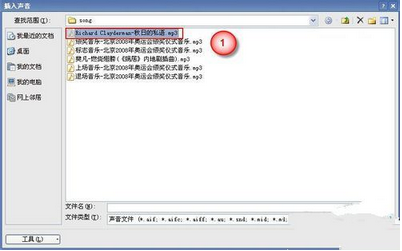
3、选择好音乐文件后,PPT页面会出现一个小喇叭的图标,这就是插入的音乐文件,当我们按F5播放时,背景音乐就会自动播放了。
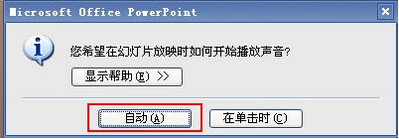
4、在PPT编辑状态下,鼠标选中小喇叭图标,此时PPT上方会出现一个声音工具栏,选中这个工具栏中,将“放映时隐藏”勾选,再按F5播放时,小喇叭就自动隐藏了。
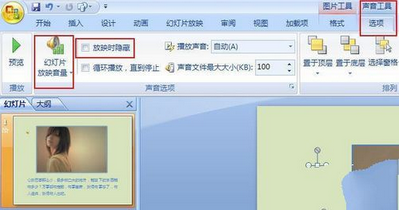
1、打开已经制作好的PPT幻灯片。依次点击“插入”、“声音”命令按钮,选择“文件中的声音”命令。

2、在弹出的文件选择对话框,选择你需要的音频文件,点击确定按钮。
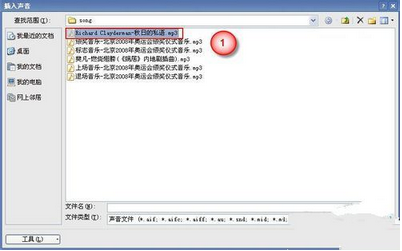
3、选择好音乐文件后,PPT页面会出现一个小喇叭的图标,这就是插入的音乐文件,当我们按F5播放时,背景音乐就会自动播放了。
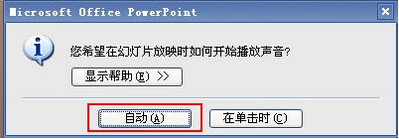
4、在PPT编辑状态下,鼠标选中小喇叭图标,此时PPT上方会出现一个声音工具栏,选中这个工具栏中,将“放映时隐藏”勾选,再按F5播放时,小喇叭就自动隐藏了。
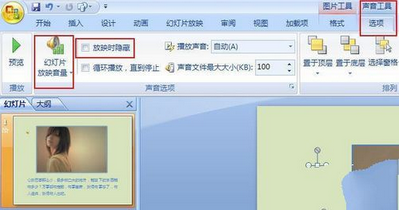

手机看新闻
微信扫描关注